本文主要介绍Windows系统的ECS实例中,使用第三方杀毒防护软件可能出现的问题以及使用建议。
问题概述
在Windows服务器(如ECS实例)的运维过程中,我们有时会遇到系统运行异常,例如:应用程序安装失败、操作系统无法激活、磁盘或网络访问异常、系统蓝屏或无响应等。经过排查,这些问题往往与服务器上安装的第三方杀毒或安全防护软件(如360、Symantec、服务器安全狗等)有关。
问题原因
第三方安全防护软件为了实现对病毒、木马等威胁的实时监控,需要深度集成到Windows操作系统内核中。这通常通过内核驱动程序(Filter Driver)来实现,用于拦截和分析磁盘、网络及应用程序的请求。这种深度的系统集成是潜在问题的根源:
兼容性冲突:安全软件的内核驱动可能与Windows系统组件、其他应用程序的驱动或系统更新产生冲突,导致系统不稳定。
权限拦截:软件的防护机制可能会错误地拦截正常的系统操作(如读写注册表、访问系统文件),导致软件安装或系统激活失败。
难以完全禁用:在软件界面中选择“禁用防护”或“退出”,通常不会卸载其内核驱动。驱动程序仍在后台运行,继续影响系统行为。
排查步骤
当怀疑系统问题由第三方安全软件引起时,请遵循以下步骤进行排查。
确认安全软件的内核驱动是否在运行
即使软件已禁用,也需通过以下方法检查其核心驱动是否加载。
方法一:查看设备管理器
打开运行(Win+R),输入
devmgmt.msc并回车。在设备管理器菜单栏中,单击 。
展开非即插即用驱动程序列表。
检查列表中是否存在已知第三方安全软件的驱动程序。其中
NAVENG和NAVEX15是Symantec的内核驱动。
方法二:查看系统信息
打开运行(Win+R),输入
msinfo32.exe并回车。在左侧导航栏中,依次展开。
在右侧列表中查找可疑的第三方驱动程序。其中
NAVENG和NAVEX15是Symantec的内核驱动。
通过隔离环境测试问题
如果在干净启动模式或者安全模式下问题消失,基本可以确定是第三方软件或服务导致了问题。
方法一:执行Clean Boot
这是推荐的排查方法,可以在不加载第三方服务和驱动程序的情况下启动Windows,帮助快速定位问题。请参考微软官方文档如何在 Windows 中执行干净启动。
方法B:进入安全模式 安全模式会以最小的驱动程序集启动Windows。具体操作,请参见Windows实例如何进入安全模式?。
彻底卸载软件
如果通过上述步骤确认问题与安全软件有关,请通过以下方式解决。
升级软件。联系软件厂商,下载最新版本的杀毒软件来排除兼容性问题。
彻底卸载。建议使用软件官方提供的专用卸载工具,以确保所有相关文件和驱动程序都被完全清除。卸载后,重启服务器观察问题是否解决。
案例介绍
案例一:.NET Framework 安装失败
问题现象: 安装 .NET Framework 4.0 过程中,安装过程中自动回滚,最终提示安装失败。
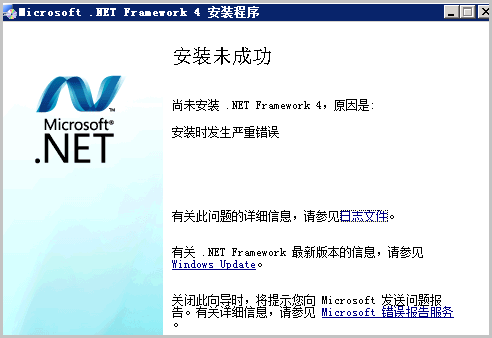
排查过程:
系统应用日志中发现关键错误:“错误 1406。无法将值 RequiredPrivileges 写入注册表项 \SYSTEM\CurrentControlSet\Services\clr_optimization_v4.0.30319_32。系统错误。请确认您有足够的权限访问该注册表项...”。
使用 Process Monitor 工具监控安装过程,并未发现明显的 "Access Denied" (访问被拒绝) 记录。
尝试手动在注册表的 HKLM\SYSTEM\CurrentControlSet\Services\ 路径下创建新的项,操作失败。但在正常的同配置服务器上可以成功创建。
综合分析,虽然没有明确的权限错误日志,但注册表操作被底层阻止,这极有可能是内核层面的拦截行为。
解决方案: 经检查,服务器上安装了“服务器安全狗”。将其完全卸载后,.NET Framework 恢复正常安装。
案例二:Windows 系统激活失败
问题现象:
在命令行中执行
slmgr -ato尝试激活Windows,系统提示“无法找到产品”。通过微软官方网站的建议,执行
slmgr -rilc删除sppsvc临时数据,系统显示“错误:0xC0000022”。
排查过程:
错误代码 0xC0000022 通常与权限问题相关,表示应用程序无法访问其所需的系统组件。
使用 Process Monitor 抓取日志,同样没有发现直接的 "Access Denied" 错误。这表明拦截发生在更底层,怀疑被第三方安全软件误判为恶意行为并加以阻止。
解决方案: 卸载服务器上安装的360安全卫士等软件后,Windows激活成功。
核心建议
优先使用系统内置防护 对于Windows Server系统,Windows Defender是微软官方内置的免费防护方案。它与操作系统兼容性最佳,资源占用相对较小,且能提供基础且有效的安全防护。
谨慎选择第三方防护软件 如果业务场景确实需要第三方软件,请遵循以下原则:
选择服务器专用版: 务必选择厂商为服务器环境专门设计的版本,而非个人桌面版。
保持版本最新: 及时从官方渠道下载和更新软件,新版本通常会修复已知的兼容性问题。
分阶段测试: 在部署到生产环境前,先在测试服务器上进行充分的兼容性测试。
养成排查习惯 当服务器出现任何无法解释的异常时,应将近期安装或更新过的第三方安全软件列为首要怀疑对象,并按照本文提供的步骤进行排查。
